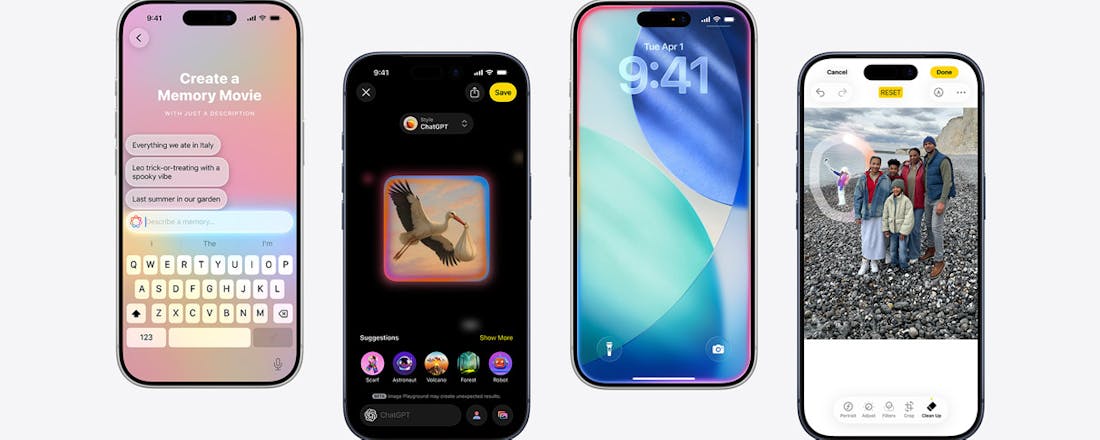Altijd je favoriete software op zak met LiberKey
Ben je vaak onderweg en heb je ook dan graag toegang tot al je favoriete toepassingen en tools? Dan is LiberKey precies wat je zoekt: gratis software die je uit tientallen gratis programma’s laat kiezen en die al die software overzichtelijk op een draagbaar medium als een usb-stick plaatst.
Tip 01: Installeren
Je vindt LiberKey op www.liberkey.com. Op het moment van schrijven is dat versie 5.8. Het gedownloade exe-bestand voer je met een dubbelklik uit. Het gaat niet eens om een echte installatie: de software wordt alleen in een aparte map uitgepakt. Standaard is dat de map C:\LiberKey, maar je kunt de doellocatie gerust aanpassen. Eventueel kun je het installatiebestand al meteen naar een usb-stick uitpakken, maar je kunt de inhoud van de map ook naderhand naar je usb-stick kopiëren.
Rond de ‘installatie’ af met Voltooien en start LiberKey op. Dat kan trouwens ook altijd vanuit het Windows-programmamenu of je start de tool op door te dubbelklikken op LiberKey.exe in de installatiemap. Als het goed is, verschijnen nu twee vensters in beeld: een (nog leeg) startmenu en een venster van waaruit je een hele toepassingssuite in één keer kunt installeren. Dat klinkt aanlokkelijk en dus klik je op Download de lijst met de beschikbare suites. Er verschijnt een venster met twee vensters: bovenaan de beschikbare suites en onderaan de alfabetisch gesorteerde inhoud van de geselecteerde suite.
©PXimport
Tip 02: Selectie toepassingen
Je kunt uit drie suites kiezen: de Basic-suite bevat 14 toepassingen, de Standard- en Ultimate suite respectievelijk 85 en 153. Handig is in elk geval dat je bij elke suite afleest hoe groot de download is en hoeveel schijfruimte die na het uitpakken nodig heeft. Dat blijkt best mee te vallen: de meest uitgebreide suite neemt zo’n 1,3 GB schijfruimte in beslag en dus zien we weinig reden om niet meteen voor het totaalpakket te gaan.
Zitten er toch toepassingen tussen waar je echt geen boodschap aan hebt, dan kun je na de selectie van de suite al vinkjes verwijderen naast bepaalde items. Ook mogelijk is dat je eerst alle vinkjes laat weghalen (klik op het sleutelpictogram, onderaan links en kies Alles deselecteren), waarna je zelf de nodige vinkjes plaatst. Het eigenlijke uitpak- en installatiewerk is te volgen via een klein pop-upvenster. Je zult ook merken dat het LiberKey-menu stelselmatig wordt aangevuld, naarmate er meer toepassingen bijkomen.
©PXimport
Kies uit drie suites met tal van voorgeselecteerde applicaties
-
Tip 03: Verkenning startmenu
Mochten er onverhoopt toepassingen zijn die zich niet zomaar willen laten installeren, dan lukt het normaal gesproken wél als je in het pop-upvenster op Installeer deze toepassing op mijn LiberKey klikt. Is alles geïnstalleerd, dan kun je meteen aan de slag.
Laten we ons meteen op het LiberKey-menu focussen: hier tref je alle geïnstalleerde toepassingen aan, opgedeeld in een allerlei rubrieken (zoals Beeld, Kantoor en Veiligheid), met nog extra subrubrieken.
Met een dubbelklik start je een programma op. Klik je een programma maar eenmaal aan, dan verschijnt een venster met extra informatie. Dit venster geeft je bovendien de gelegenheid enkele eigenschappen van de toepassingen aan te passen. Klik op Eigenschappen en pas op het tabblad Snelkoppeling de naam, het icoon en de beschrijving aan. Interessant is ook het tabblad Geavanceerd: hier geef je eventuele parameters voor het programma op, en of je het standaard als administrator wilt opstarten en/of het automatisch samen met het LiberKey-menu moet opstarten. In dit geval kies je bij Autorun de optie Bij starten (als het nog niet draait). Je kunt hier ook een sneltoetscombinatie invoeren, waarmee je de toepassing opstart.
Tip 04: Extra’s
Het LiberKey-menu bevat nog een paar knoppen waar je zeker ook handig gebruik van kunt maken. Een ervan is Mijn documenten. Hiermee open je de submap MyDocuments van de LiberKey-installatiemap op je draagbare medium. Documenten die je hier bewaart, zijn dus ook onderweg maar een muisklik bij je vandaan.
Ook de tabbladen Meest gebruikt en Recent zijn best handig: je vindt hier de applicaties die je enerzijds het meest en het meest recent hebt opgestart. Rechtsonder tref je nog drie knoppen aan: één waarmee je het schijfgebruik (van je usb-stick) controleert, één om het menu naar het systeemvak te verhuizen en één om het menu af te sluiten.
©PXimport
Alle draagbare applicaties komen in een overzichtelijk startmenu terecht
-
Tip 05: Configuratie
De meeste opties vind je terug onder de knop LiberKey Gereedschappen en vooral bij LiberKey Configuratie, dat is opgedeeld in veertien subrubrieken. We doorlopen hier de belangrijkste mogelijkheden. Zo vind je in de subrubriek LiberKey Gereedschappen onder meer de optie Associeer LiberKey met alle bestanden terug. Wanneer je die activeert, krijgt het contextmenu van Windows Verkenner er de optie Open met Liberkey bij. Handig, daarmee open je bestandstypen met een geschikte draagbare toepassing. Je laat dan het best ook het vinkje staan bij Schakel de bestaande associatie uit wanneer het menu sluit, zodat deze optie niet langer beschikbaar is wanneer LiberKey is afgesloten. Je krijgt hier tevens de gelegenheid automatisch draagbare toepassingen te sluiten samen met het sluiten van het menu en eventueel ook het verwisselbare apparaat veilig te verwijderen.
Ook de rubriek Toepassings vernieuwing is interessant: selecteer je hier de optie Downloadeninstalleer deze updates automatisch, dan worden prioriteitsupdates zonder jouw tussenkomst geïnstalleerd. Dat zijn vooral programma’s die omwille van de stabiliteit of veiligheid van je systeem het best frequent geüpdatet worden. In de volgende tip lees je meer over het updateproces van LiberKey.
Verder, wil je dat LiberKey samen met Windows opstart, open dan de rubriek Geavanceerde opties en plaats een vinkje bij Start LiberKey bij het starten van Windows. Vergeet niet telkens op de knop Pas toe te drukken om de configuratiewijzigingen daadwerkelijk door te voeren.
©PXimport
Tip 06: Updates
Net als alle andere toepassingen zijn zowel LiberKey als de draagbare programma’s die je op de stick hebt geplaatst, onderhevig aan updates. Het hoeft je gelukkig niet veel moeite te kosten uit te zoeken welke applicaties aan een update toe zijn.
Open het configuratiemenu, kies LiberKey Gereedschappen en klik op Controleer op updates. Er verschijnt een venster met drie opties. Met de knop Update nu mijn LiberKey updatet je de LiberKey-applicatie zelf. De middelste knop (Update mijn draagbare toepassingen) geeft een lijst van alle beschikbare updates voor je programma’s; houd de muisaanwijzer even boven zo’n update om meer informatie te krijgen. Het snelst gaat het natuurlijk als je hier alle updates selecteert, de optie Installeer toepassingen zonder tussenkomst (automatische mode) activeert en op Installeer geselecteerde toepassingen klikt. Voor de derde knop, lees verder.
©PXimport
Tip 07: Catalogus
Met de derde knop in het updatevenster (Open de draagbare toepassingscatalogus) open je een online lijst van alle beschikbare programma’s. Dat zijn er op het moment van schrijven 294 te zijn – nog 141 méér dus dan de toepassingen van de Ultimate-suite. LiberKey is wel zo slim dit overzicht te synchroniseren met de reeds geïnstalleerde programma’s: aan de hand van pictogrammen zie je meteen welke applicaties je al dan niet hebt geïnstalleerd en voor welke toepassingen er een nieuwe versie beschikbaar is. Selecteer de gewenste toepassingen en bevestig de installatie om die aan de wachtrij toe te voegen. Met de knop Installeer geselecteerde toepassingen zet je de downloads en installaties in gang. Laat je niet verleiden om op knoppen met tekst als Start now, Click Here of Start Download te drukken want, die leiden je alleen naar software die je door Googles advertentienetwerk Doubleclick worden geserveerd.
Tip 08: Aanbod
Met bijna 300 verschillende draagbare applicaties mogen we best wel spreken over een indrukwekkend aanbod. Daar zitten heel wat pareltjes tussen, maar wellicht ook applicaties die voor jou minder interessant zijn. We laten je graag zelf het kaf van het koren scheiden, maar willen toch graag vijf tools in het zonnetje zetten. We denken namelijk dat die op elke usb-stick wel een plaats verdienen. Mocht je een applicatie weer uit LiberKey willen verwijderen: klik er in het menu op met de rechtermuisknop, kies Verwijder en volg de verdere instructies.
©PXimport
LiberKey biedt bijna 300 draagbare applicaties aan!
-
Tip 09: LibreOffice
Een complete, draagbare kantoorsuite komt ongetwijfeld altijd van pas. Een van de meest populaire suites is LibreOffice en het is meteen een van de zwaarste LiberKey-applicaties: uitgepakt heeft de suite meer dan 700 MB nodig. LibreOffice is goed vergelijkbaar met OpenOffice.org, maar het wordt geheel ontwikkeld door de gemeenschap (los van Oracle). Het pakket bestaat uit zes applicaties: tekstverwerker Writer, spreadsheet Calc, presentatiepakket Impress, tekenprogramma Draw, database Base en wiskundemodule Math. Je vindt LibreOffice in de catalogus, bij Office / Office suite.
©PXimport
Tip 10: CCleaner
Word je wel vaker ingeroepen als handige Harry of vermijd je liever dat je ongewild sporen van je pc- en internetgebruik achterlaat, dan mag CCleaner niet in je arsenaal ontbreken. Het wordt standaard mee geïnstalleerd met de Ultimate-suite, in de rubriek Systeemvoorzieningen / Schoonmaak- en Deïnstallatie. Met deze tool verwijder je snel allerlei tijdelijke bestanden, zowel van Windows als van allerlei bekende applicaties. CCleaner is wel zo slim om je eerst het resultaat van een scanronde te tonen en je zelf te laten beslissen welke data je overtollig of ongewenst acht. Verder bevat het programma onder meer een tool om data grondig te wissen (Drive Wiper).
©PXimport
Tip 11: 7-Zip
Of je nu een zip-bestand hebt gedownload of je wilt een hele reeks bestanden van de harde schijf zo compact mogelijk naar je usb-stick kopiëren: in beide gevallen komt een archiveringstool als 7-Zip goed van pas. Met dit programma kun je namelijk zowel bestanden in- als uitpakken. 7-Zip is trouwens veel flexibeler dan de standaard zip-functie van Windows. Dat merk je niet alleen in het aantal ondersteunde formaten (waaronder tar, gzip, 7z, rar en iso), maar afhankelijk van het gekozen formaat kun je bovendien de mate van compressie instellen, je archiefbestand met een wachtwoord beveiligen (verstandig op een usb-stick) en het archief in kleinere gehelen uitsplitsen. Je vindt 7-Zip bij Bestandsbeheer / Compressie.
©PXimport
Tip 12: VLC Media Player
Het is best frustrerend wanneer je een leuk mediabestand tegenkomt, maar op de pc waarop je het usb-medium hebt ingeplugd, ontbreekt een geschikte speler. Met VLC Media Player zit je haast altijd goed: er zijn weinig formaten waarmee deze populaire speler niet overweg kan. De tool heeft bovendien heel wat extra’s aan boord, zoals filters en effecten, en laat zich zelfs als een streaming-mediaserver over je netwerk inzetten. VLC Media Player dien je wel nog apart te installeren vanuit de catalogus, via Video / Player.
©CIDimport
Tip 13: Browsers
Een draagbare browser heeft het voordeel dat je altijd je favoriete browser bij de hand hebt. LiberKey biedt vier browsers: Chromium, Firefox, Google Chrome en Opera. Met Chrome kun je webapplicaties zoals Google Documenten in offline modus gebruiken. Opera op zijn beurt is erg veelzijdig en biedt je tevens een mailclient, nieuwslezer en downloadbeheerder met bittorrent-ondersteuning aan. Firefox maakt nog steeds indruk door de uitgebreide waaier aan extensies. Je vindt deze browsers in de catalogus, bij Internet / Browser.
Overigens, mocht je een bepaalde applicatie niet meteen terugvinden in het LiberKey-menu, onderaan het menu vind je een handige zoekbalk.
©CIDimport